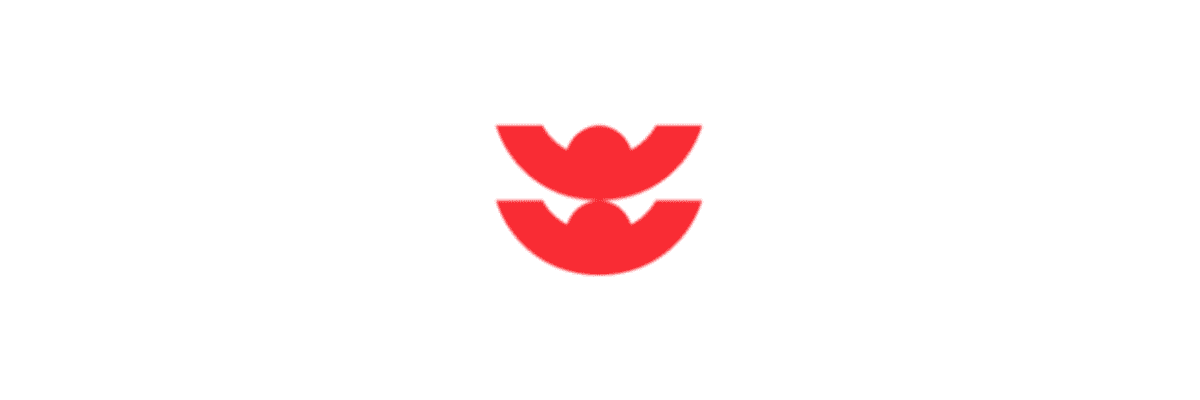iMessage(アイメッセージ)が送れない!送受信できない時の原因と対処法9選

iPhoneやiPadなどでiMessageが送れなくなったり、受信できなくなったりした経験はありませんか? iMessageの送受信にトラブルが起きるときに表れる症状をご紹介してから、原因とトラブルの対処法を解説していきます。いつも送れていたメッセージが急に送れなくなると不便なものです。しかし、iMessageの仕組みを理解していると、簡単な方法で解決できることも多いので、本記事でご紹介する対処法をぜひ試してみてください。
が送れない!送受信できない時の原因と対処法9選_1.png)
出典:https://support.apple.com/ja-jp/HT204065
iMessageが送れないときは、以下のような症状が表れます。どのパターンもiMessageが正しく機能していないために起きる症状です。
- 赤いビックリマークが出て、未配信という文字が表示される
- 送信エラーが表示される
- メッセージの吹き出しの色が緑色になる
- 何も送信していないのに「送信中」と表示される
以上の症状が出てiMessageが送れないときは、以下の原因が考えられます。
- iMessageが有効でない
- 電話番号とメールアドレスが間違っている
- 送信先に問題がある(iMessageの設定、Androidに機種変更など)
- 迷惑メールなどの設定
- インターネットの接続が不安定
- Appleのサーバー側の障害
関連リンク:SMS(ショートメッセージ)が届かない原因は?確認事項と対処法を解説 – SMS送信サービス「KDDIメッセージキャスト」
無料
資料ダウンロード
目次
- 1 対処法①iMessageを再起動する
- 2 対処法②iMessageが有効になっているか確認する
- 3 対処法③メールアドレス・電話番号を確認する
- 4 対処法④iMessageに再度サインインする
- 5 対処法⑤ネットワーク設定をリセットする
- 6 対処法⑥送信相手の状況を確認する
- 7 対処法⑦Appleのシステム状況を確認する
- 8 対処法⑧迷惑メール設定を確認する
- 9 対処法⑨iOSをアップデートする
- 10 グループメッセージの場合は、退出していないか確認しよう
- 11 どうしても改善しない場合は
- 12 法人向けSMS送信サービスなら「KDDI Message Cast」
- 13 まとめ
- 14 お役立ち資料「最適なコミュニケーションツールを知るための SMSの利用実態とは」をダウンロードする(1分)
対処法①iMessageを再起動する
メッセージアプリ自体に一時的な問題が発生していることで送れない場合もありますので、iMessageを再起動してみてください。なお、iMessageの再起動は、メッセージが送信できない相手が一人のみの場合に有効な方法です。再起動は、ホーム画面のメッセージアプリを上向きにスワイプして終了し、またメッセージアプリをタップし起動します。
対処法②iMessageが有効になっているか確認する


iMessageが有効になっていないため送信できない可能性があります。iMessageをオンにすることで送受信ができます。
iMessageを有効にする設定方法
次の手順で設定しましょう。
- ホーム画面から「設定」を開く
- 「メッセージ」をタップする
- 「iMessage」のスイッチがオフになっていれば、オンに切り替える
- オンになっている場合でも、1度オフに切り替えてからオンに戻してみる
- iMessageを送信したけれど、SMSで送信されてしまうという場合は、「SMSで送信」をオフに切り替える
以上の設定が終わったら、メッセージが正常に送信できるか確認してみましょう。
無料
資料ダウンロード
対処法③メールアドレス・電話番号を確認する
iMessageに設定した電話番号とメールアドレスに間違いがあると、iMessageが送れません。そのため、送信先のメールアドレスや電話番号が正しく入力されているかを確認しましょう。
メールアドレス・電話番号を確認する方法
以下の手順で確認してください。
- ホーム画面から「設定」を開く
- 「メッセージ」をタップする
- 「メッセージ」設定画面の「送受信」をタップする
- 送受信に利用するメールアドレスと電話番号を確認する
- 入力に誤りがある場合は訂正する
- iMessageに使用しないメールアドレスと電話番号のチェックを外す
- iMessageの送信を再度試してみる
対処法④iMessageに再度サインインする


AppleIDのログイン状況に何らかの問題が起きていて、エラーが表示されているかもしれません。そのため、iMessageへのサインインをやり直すことで解決できる場合があります。
iMessageに再度サインインする方法
以下の手順で再度サインしてみてください。
- ホーム画面から「設定」を開く
- 「メッセージ」画面の「送受信」をタップする
- 「Apple ID」をタップする
- 「サインアウト」をタップする
- 数秒後に、Apple ID・パスワードを入力し、「サインイン」をタップする
- 問題なくサインインできたことを確認したら、送信を試してみる
対処法⑤ネットワーク設定をリセットする
iMessageを正常に送信するためには、安定したインターネット環境が必要です。地下鉄などのネットに繋がりにくいところにいる場合は、地上の広い場所に出て送信してみましょう。それでも繋がらないときには、ネットワーク設定をリセットするという選択肢もあります。
ネットワーク設定をリセットする方法
ネットワーク設定をリセットすると、インターネット共有の設定、Wi-Fiのパスワード、APNなどの再設定が必要になりますので、安易にリセットすることはおすすめしません。最終手段として行うとよいでしょう。
リセットする手順は以下の通りです。
- ホーム画面から「設定」を開く
- 「メッセージ」画面のiMessageをオフにする
- 「設定」に戻る
- 「一般」を選択する
- 下部の「リセット」をタップする
- 「ネットワーク設定をリセット」をタップする
- 再度iMessageをオンにする
対処法⑥送信相手の状況を確認する
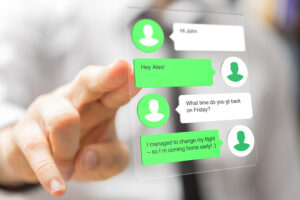
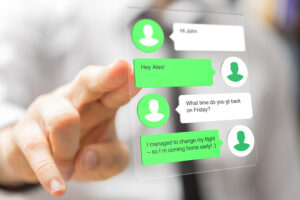
送信者だけでなく、受信者の方もiMessageが利用できる状況になっていることが必要です。もし特定の送信先だけに問題が起きている場合、相手に問題があると考えられますので、以下の項目について確認してもらうとよいでしょう。
Apple製のデバイスを使用しているか
iMessageは、相手がApple製の端末を使用していれば送信できますが、Apple以外の製品の場合には送信できません。その際は、自動的にMMSまたはSMSが選択されて送信されますので、まずは送信相手が使用している端末がApple製かどうかを確認しましょう。
機種変更していないか
相手が機種変更を行っていないかを確認する必要があります。iMessageは、先述したとおり、iPhoneや iPadなどの Apple製品でのみ利用できるサービスです。iPhoneから機種変更を行う際には、iMessageの登録も解除する必要がありますが、解除することを忘れている人が多いようです。iMessage の登録を解除するには、「設定→メッセージ」を選択し、「iMessage」のスライドキーをオフに切り替えます。
解除を忘れたまま機種変更した場合、特にiPhoneからAndroidのスマホへの機種変更では、「未配信」が表示されます。そのような状況になったときは、まず相手に機種変更していないかを確認してみましょう。
送信相手のiMessage設定は有効か
iMessage設定を有効にすることは、送信者だけでなく送信先の相手も確認しておくべきことです。相手に、①iMessageの機能をオンにする、②電話番号とメールアドレスが正しく入力されていることを確認してもらいましょう。
インターネットに接続されているか
送信相手がインターネットに接続できる環境にいない場合、または相手のインターネット設定に何か問題があることが考えられます。そのような場合は、代わりにSMSとしてメッセージが送信されたり、「配信済み」の表示がなかなか表示されなかったりします。基本的なことですが、ネットの接続を確認しましょう。
対処法⑦Appleのシステム状況を確認する
Appleのサーバー側で障害が起きると、一時的に送信できないことがあります。システムの稼働状況は以下のページで確認できます。
Apple のシステム状況:https://www.apple.com/jp/support/systemstatus/
「iMessage」の項目の左のマークが緑色で表示されていれば問題ありません。万が一、障害が発生している場合は、復旧までしばらく待ってみましょう。
対処法⑧迷惑メール設定を確認する
メールアプリでは、迷惑メール対策として、特定の電話番号、メールアドレスを拒否できます。また、SMSをブロックすることも可能です。iMessageが送れない場合は、これらの設定が関係していることがあります。
そのため、キャリアのアカウント設定を確認して、以下のように変更してみましょう。
- 迷惑メール設定のフィルターの強度レベルを下げる
- フィルターを一時的にオフにしてみる
- 電話番号・メールを許可する
- PCメールのアドレスの設定を確認する
- 海外からのSMS受信拒否を解除する
対処法⑨iOSをアップデートする
以上の対処法を行っても解決できないときは、最新版のiOSにアップデートしてみましょう。アップデートは送信者と受信者の両者で行う必要があります。iOSを最新版にしないままで使い続けると、セキュリティ面での脆弱性をつねに抱えることになります。また、最新機能も使うことができません。アップデートは早めに行いましょう。
グループメッセージの場合は、退出していないか確認しよう
グループメッセージでのやりとりでメッセージが届かなくなったときは、チャットから退出していないか確認してみましょう。退出している場合には、「あなたはこのチャットを離れました」と表示されます。チャットグループからあなた自身が抜けたか、あるいはグループメッセージから削除されたことを意味します。グループにまた参加したければ、グループのメンバーに招待してもらえば、再び参加することが可能です。
新しくグループメッセージを始める方法
グループメッセージを新たに始めたい場合は、以下の手順で行ってください。
- メッセージアプリを開き、新規作成ボタンを押す
- 電話番号またはメールアドレスを入力する
- メッセージを入力し、送信アイコンをタップする
なお、グループメッセージに関して問題がある場合は、チャットを削除してから、新たにチャットを始めないと、問題が解決しない場合があります。
グループメッセージを以下の手順で削除しましょう。
- メッセージアプリ を開き、削除するチャットを左にスワイプする
- 「削除」をタップする
削除したメッセージは復元できないので、メッセージの一部を保存したいときは、スクリーンショットを撮っておきましょう。写真や画像などの添付ファイルは、ダウンロードすると写真アプリ のライブラリに保存されます。
どうしても改善しない場合は


iPhone本体の初期不良や経年劣化などによる不具合が原因で正常に通信できなくなる場合もあります。さまざまな方法で対処してもなかなか解決しそうもないときには、下記のApple社のサポート問い合わせを利用してください。Appleの製品やサービスについて困っていることがあれば、チャットやメール、電話でサポートが受けられます。
Apple社問い合わせ:https://getsupport.apple.com/topics
法人向けSMS送信サービスなら「KDDI Message Cast」
KDDI Message Castは、通信事業者大手のKDDIグループが提供する、安全安心のSMS送信サービスです。地方自治体、病院、KDDIなど多数の導入実績があり、直接国内3キャリアと接続しているため、配信品質と到達率の高さを誇ります。大手企業ならではの万全のセキュリティで運用でき、さらに24時間365日体制で監視運用サポートされているため、安心して利用できます。
機能面では、長文送信や画像や動画も送れる「+メッセージ」に対応。また、誤配信防止機能も搭載されているなど、多くの魅力的な機能が備わっているサービスです。
大手キャリアの安定した環境のもと、他とは異なる、画像や動画を添付したメッセージの送信をお考えならば、KDDI Message Castの導入をぜひ検討してみてください。
まとめ
iMessageが送れないときは、さまざまな原因が考えられます。対処法としては、iMessageの再起動、連絡先、迷惑メール設定、送信相手の状況など、一つひとつ確認してみることが必要です。いくつかの対処法を試してみても解決できないときは、iOSのアップデートやネットワーク設定のリセットを行ってみましょう。それでも改善できない場合は、Appleサポートに相談してみてください。
▼KDDI Message Cast(KDDIメッセージキャスト)詳しくはこちら
https://sms.supership.jp/
お役立ち資料「最適なコミュニケーションツールを知るための SMSの利用実態とは」をダウンロードする(1分)


本書のポイント
本書から一部抜粋
- ビジネスシーンにおけるSMSの利用推移(2025年には〇〇億通まで拡大が予想)
- 代表的な導入業界や利用用途の紹介
- 従来の連絡手段(E-mail、DM、電話)とSMSの比較効果(コストなど数値を交えてご紹介)
- 各ツールごとでのメリットとデメリット
- 実際の導入事例(利用用途に加え、導入前の課題と導入後の効果をご紹介)
SMS関連の関連記事


プラスメッセージとは?料金やメリットなどSMSやLINEとの違いについても解説


スミッシングとは?主な手口やリスク、被害事例、有効な対策を徹底解説


スニッフィングとは?意味や仕組み、リスク、効果的な対策方法を解説


ECサイトでSMSを活用するメリットは?活用シーンも併せて紹介


自動車業界のDM戦略とは?DM・SMSの活用方法を詳しく解説